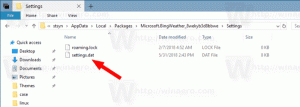Ako získať prístup k možnostiam šetriča obrazovky v systéme Windows 10
V systéme Windows 10 sa opäť zmenilo veľa známych vecí. Klasický ovládací panel bude nahradený aplikáciou Nastavenia a mnohé nastavenia sa zredukujú a odstránia. Mnohí používatelia, ktorí si nainštalovali Windows 10 prvýkrát, sú zmätení novým umiestnením niektorých nastavení v systéme Windows 10. Používatelia sa ma často e-mailom pýtajú, ako získať prístup k možnostiam šetriča obrazovky v systéme Windows 10. Tu je odpoveď.
Reklama
Existuje niekoľko spôsobov, ako získať prístup k možnostiam šetriča obrazovky v systéme Windows 10. Pozrime sa na najbežnejšie spôsoby.
Prístup k možnostiam šetriča obrazovky v systéme Windows 10 pomocou vyhľadávania
Skôr než budete pokračovať, možno vás bude zaujímať nasledujúci článok: Ako vyhľadávať v ponuke Štart systému Windows 10 so zakázaným vyhľadávacím poľom.
Ak chcete získať prístup k možnostiam šetriča obrazovky v systéme Windows 10 pomocou vyhľadávania, zadajte nasledujúci text a potom stlačte kláves Enter
ch sc
Zobrazí sa vám možnosť Zmeniť nastavenia šetriča obrazovky priamo vo výsledkoch vyhľadávania.
 Ako to funguje si môžete prečítať v tomto článku: Rýchlejšie vyhľadávanie aplikácií v ponuke Štart v systéme Windows 10.
Ako to funguje si môžete prečítať v tomto článku: Rýchlejšie vyhľadávanie aplikácií v ponuke Štart v systéme Windows 10.
Windows 10 štandardne používa výsledky vyhľadávania na webe kombinované s výsledkami miestneho vyhľadávania. Ak nemáte využitie pre vyhľadávanie na webe prostredníctvom vyhľadávacieho poľa na paneli úloh a chcete urýchliť lokálne vyhľadávanie, môžete vyhľadávanie na webe úplne zakázať. Pozrite sa, ako sa to robí tu: Ako zakázať vyhľadávanie na webe na paneli úloh systému Windows 10.
Prístup k možnostiam šetriča obrazovky v systéme Windows 10 pomocou príkazu
Stlačte tlačidlo Vyhrať + R klávesové skratky na klávesnici, čím otvoríte dialógové okno Spustiť. Do poľa Spustiť zadajte nasledujúce:
ovládací pult.cpl,, 1
Tip: Pozri konečný zoznam všetkých klávesových skratiek systému Windows s klávesmi Win.

Pomocou aplikácie Nastavenia
- Otvorené nastavenie.
- Ísť do Personalizácia - Zamknúť obrazovku.
- Vpravo kliknite na odkaz Nastavenia šetriča obrazovky.

Prístup k možnostiam šetriča obrazovky v systéme Windows 10 prostredníctvom klasického dialógového okna Prispôsobenie
Ak používate nejakú najnovšiu zostavu Windowsu 10 pre Windows Insiders, máte prístup ku klasickým možnostiam prispôsobenia. Možno to už viete témy a prispôsobenie sa vrátili do systému Windows 10 build 10547. V čase písania tohto článku je najnovšia verzia, Windows 10 zostava 10565, stále vybavená týmito možnosťami:
 Ak však používate zostavu RTM, Windows 10 zostavu 10240, okno Prispôsobenie vyzerá prázdne! Tu je pre vás alternatívne riešenie:
Ak však používate zostavu RTM, Windows 10 zostavu 10240, okno Prispôsobenie vyzerá prázdne! Tu je pre vás alternatívne riešenie:
Prístup k možnostiam šetriča obrazovky pomocou Panela prispôsobenia pre Windows 10
Panel prispôsobenia Winaero pre Windows 10 obnoví možnosti, ktoré boli odstránené z kontextovej ponuky pracovnej plochy a nahradené aplikáciou Nastavenia. Panel prispôsobenia pre Windows 10 má autentický vzhľad ako originál. Je to bezplatná prenosná aplikácia, ktorá podporuje všetky vydania systému Windows 10 a funguje so 64-bitovými (x64) a 32-bitovými (x86) verziami. Aplikáciu je možné integrovať priamo do kontextovej ponuky pracovnej plochy z možností aplikácie, takže môžete použiť možnosti prispôsobenia ako predchádzajúce verzie systému Windows. Tu môžete zmeniť nastavenia šetriča obrazovky:
 To je všetko. Ako vidíte, nie je ťažké zmeniť nastavenia šetriča obrazovky v systéme Windows 10, ak viete, ako k nim pristupovať.
To je všetko. Ako vidíte, nie je ťažké zmeniť nastavenia šetriča obrazovky v systéme Windows 10, ak viete, ako k nim pristupovať.
Teraz môžete zmeniť skryté nastavenia predvolených šetričov obrazovky v systéme Windows 10. Šetriče obrazovky štandardne dodávané so systémom Windows 10 majú veľa nastavení. Všetky sú neprístupné, pretože z neznámych dôvodov chýbajú konfiguračné dialógové okná. Winaero Screensavers Tweaker vám umožňuje ľahko zmeniť všetky skryté nastavenia šetričov obrazovky Windows!

Kliknite TU stiahnuť Screensavers Tweaker a prečítať si o ňom ďalšie podrobnosti.
Rýchla poznámka: Šetrič obrazovky Bubbles už nemôže používať snímku obrazovky pracovnej plochy ako pozadie od systému Windows 8. Namiesto toho používa plnú čiernu farbu. Ak chcete získať priehľadné pozadie, musíte spustiť šetrič obrazovky Bubbles z Bubbles.scr v „%windir%/system32“. Môžete to urobiť pomocou Plánovača úloh. //vďaka MDJ, ktorý mi túto skutočnosť pripomenul,